文章详情页
PS制作可爱的毛茸条纹文字
浏览:76日期:2024-01-15 15:49:53
最终效果

小提示:教程演示版本是CS6,你也可以CS3及以上的版本。
需要的素材:
Titan One 字体 麻袋纹理图案 白色纹理图案可以到网上搜索下载类似的,下载好了,咱们就开始吧。
Step 1创建1000 *460 px大小的新文件,前景色设置:#9193c3,背景色设置:#525578。使用渐变工具——径向渐变,从中心拉到角落,默认的前景色到背景色的渐变就行,效果如下。
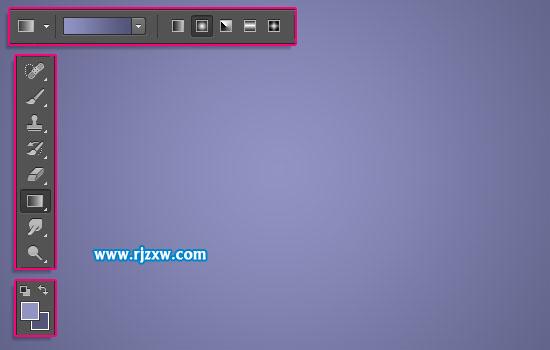
把「麻袋纹理」拖进去,图层模式改为「正片叠底」,调整大小到你觉得好看就行。
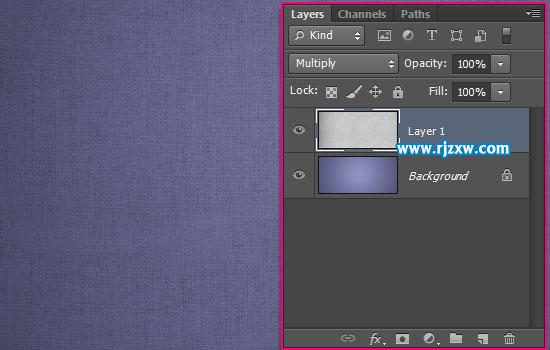
安装好字体后,打开字体的设置面板,参数如下:颜色#d8d8d8,大小250pt,字符间距50,字体随喜。
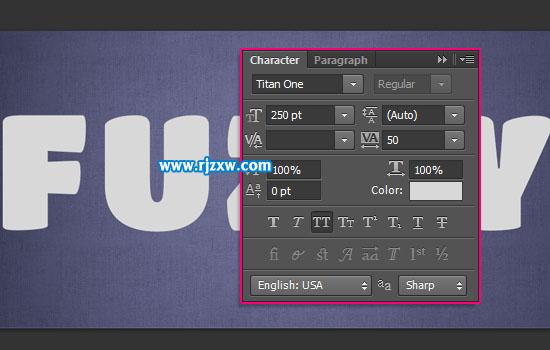
为文字添加图层样式,参数如下:
阴影模式的颜色参数是:#d8d8d8

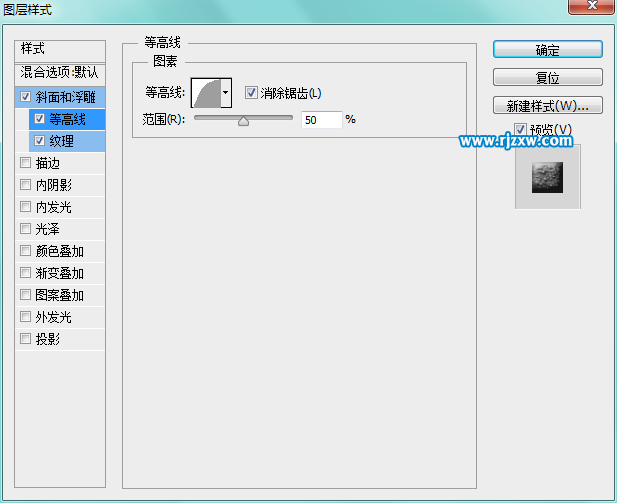
纹理,加载素材里的「白色纹理图案」,截图未加载,见谅
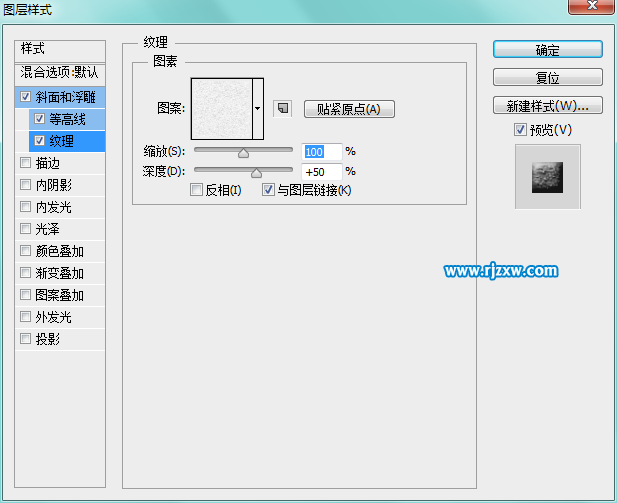
以上就是PS制作可爱的毛茸条纹文字,希望大家喜欢,请继续关注好吧啦网。
上一条:PS如何快速把美女的脸换了下一条:CDR绘制一个环保主题的房子图标
相关文章:
排行榜
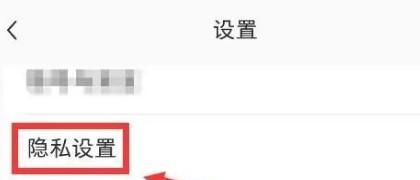
 网公网安备
网公网安备